Как сделать ВКонтакте кликабельную кнопку на видео с YouTube
Главная » Фишки ВКонтакте
На чтение 4 мин Опубликовано Обновлено
Здравствуйте, друзья! Из этой статьи вы узнаете, как сделать ВКонтакте ссылку на видео из YouTube в виде кликабельной кнопки. Эта кнопка будет отправлять читателей вашей новости непосредственно на ваш видеоканал. Просто так это не сделать, но, применив описанный способ, вы будете делать ВКонтакте невозможное.
При этом, можно сказать, что человек одновременно условно будет оставаться в вашей группе. Вы можете сказать: «Зачем какая-то кнопка, если можно просто разместить видео у себя на стене или в группе?» Действительно, так можно сделать, но вот все лавры от просмотренных видео в основном будет забирать себе контакт. А вот кнопка уже на 100% гарантирует вам зачет количества и времени просмотра инструментами YouTube. Это немаловажный факт с учетом того, что с начала этого года для того, чтобы стать партнером YouTube нужно набрать минимум тысячу подписчиков и 4000 часов просмотра.
Это немаловажный факт с учетом того, что с начала этого года для того, чтобы стать партнером YouTube нужно набрать минимум тысячу подписчиков и 4000 часов просмотра.
Если говорить о пользе такой кнопки непосредственно для продвижения ВКонтакте, то она заключается в том, что вы можете давать ссылку на свое видео в самых различных вариациях.
Как видите, это не банальное повторение в ленте ваших новостей одной и той же титульной картинки вашего видео. В этом случае есть где разгуляться, пофантазировать и в итоге добиться своей цели.
С любым другим сайтом, кроме Ютуба, можно было бы сделать эту кнопку так, как написано вот в этой моей статье. По большому счёту алгоритм действий нисколько не изменился, но только сам Контакт по отношению ютубовским роликам встает на дыбы и в итоге, казалось бы логичных действий, всё равно будет отображать видео в том виде, как он делает это обычно.
Однако Вы можете заставить контакт изменить свое отношение к ютубовской ссылке с помощью обыкновенного редиректа.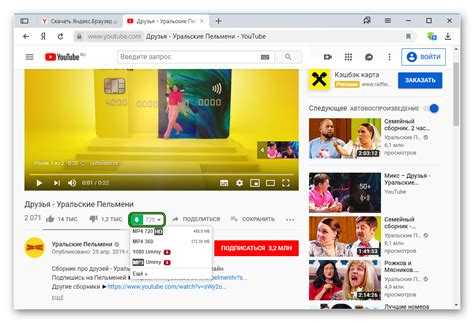 В данном случае редирект выступит в роли посредника.
В данном случае редирект выступит в роли посредника.
Для создания кликабельной кнопки можно использовать минимум четыре вида редиректа. Я остановлюсь на первом, как на самом простом и доступном для любого интернет-пользователя. Почему я выбрал для этого способа именно сервис сокращения ссылок bitly.com, Вам станет понятно, если вы прочитаете вот эту статью со сравнительными характеристиками сервисов сокращения ссылок.
Весь процесс создания поста ВКонтакте с кликабельной кнопкой можно изобразить вот такой диаграммой
Если вкратце, то вы берете ссылку со своего видео, сокращаете её в сервисе сокращения ссылок и вставляете в окно добавления новостей ВКонтакте. ВК покажет вам превью видео, на котором нажатием на значок фотоаппарата можно заменить отображаемое превью на изображение кнопки.
Как это все делается на практике вы можете посмотреть вот в этом видео.
Смотри другие видео на моем видеоканале
Видите, процесс несложный. Ссылки на все необходимые сервисы и дополнительные видео есть в описании к видео непосредственно на моем канале.
Ссылки на все необходимые сервисы и дополнительные видео есть в описании к видео непосредственно на моем канале.
Единственное, что может вызвать трудность — так это процесс создания самой кнопки. Ее на самом деле можно сделать в любом графическом редакторе, не только в фотошопе. Вот вам шаблон. Его размеры 537х240 пикселей.
Можете скачать картинку через правый клик мышкиВаша задача уместить кнопку на белом фоне. Обрезать изображение никак не нужно. Просто делаете кнопку и потом, когда вы будете вставлять её, также ничего не корректируйте. После публикации никакого серого фона не будет. Вот по этой ссылке Вы можете скачать шаблон кнопки в формате PSD. В шаблоне есть три готовых варианта кнопок. Вы их можете спокойно подкорректировать или отключив их отображение сделать что-то своё.
Если что, задавайте вопросы в комментариях. Методика авторская, так что вы будете пионерами в деле размещения таких хитрых кнопок. Теперь у вас появилась отличная возможность пиарить свои ютубовские видеоролики в ВКонтакте не приедаясь вашим друзьям и гостям одними и теми же превьюшками своего видео.
С уважением, Сергей Почечуев
ВКонтакте заработок вконтакте продвижение вк реклама вконтакте
Как за один раз перенести все видео с Ютуб канала во ВКонтакте
С каждым новым днем о возможной блокировке YouTube в России говорят все увереннее, как о почти случившемся факте. Уже почти никто не сомневается, что Ютуб запретят, вопрос только как скоро.
Если у вас есть канал на Ютубе, который вам дорог, видео которого просматривают пользователи, то наверняка вы хотите эти видео сохранить. И думать о том, что с ними будет дальше, надо уже сейчас, потому что, как показывают последние события, всё вокруг происходит очень быстро и внезапно.
Буквально на днях появился полезный сервис для видеоблогеров под названием VK Video Transfer. С его помощью за считанные минуты можно перенести весь контент своего ютуб-канала во ВКонтакте. Как это сделать – разберем прямо сейчас!
- Как запустить перенос видео с Ютуб
- Как подтвердить канал
- Как выбрать видео для переноса
- Ответы на популярные вопросы
- Итог
Как запустить перенос видео с Ютуб
Перейдите на страничку VK Video Transfer, скопируйте и вставьте ссылку на свой Youtube канал в специальном окошке.
Получить такую ссылку просто – проделайте следующее:
- Перейдите на YouTube
- Кликните на иконку своего канала в правом верхнем углу экрана
- В открывшемся меню нажмите «Мой канал»
- Скопируйте ссылку из адресной строки браузера
После того как вы вставите ссылку и нажмёте кнопку «Продолжить» система некоторое время будет искать ваш канал, после чего потребует подтвердить, что вы его автор и владелец.
Как подтвердить канал
Этот этап нужен для того, чтобы подтвердить тот факт, что именно вы являетесь автором ютуб-канала, контент которого хотите перенести в VK Video. В противном случае абсолютно любой мог бы залить ваши ролики к себе на страничку.
Чтобы подтвердить канал, сделайте следующее:
- Скопируйте предложенный ключ
- Перейдите в Настройки канала – Основные сведения
- В поле «Название и описание канала» удалите существующие записи и вставьте туда ключ
- Нажмите кнопку «Опубликовать», чтобы сохранить внесенные изменения.

Как выбрать видео для переноса
После этого VK Video Transfer спросит какое количество видео вы хотите перенести во ВКонтакте. Есть большое число вариантов: от 10 последних до 1000, выбранных вручную.
На следующем этапе система спросит куда именно вы хотите копировать видео со своего ютуб-канала:
- На личную страницу Vk
- В существующее сообщество
- Создать новое сообщество и скопировать туда
После запуска процесса переноса вы увидите соответствующее сообщение. Включите уведомления, чтобы узнать когда процесс будет завершен и отправляйтесь заниматься своими делами – всё будет происходить на автомате, без вашего дальнейшего участия.
Весь описанный в статье процесс наглядно продемонстрирован в видео уроке:
Ответы на популярные вопросы
— Что делать, если VK Video Transfer все время выдает ошибку и пишет «Повторите попытку через несколько минут».
Поскольку сервис испытывает сейчас большую нагрузку, многие начали переносить свои каналы с Ютуба, то в работе сервиса могут наблюдаться перебои. Повторите попытку через 5-10-20 минут, с какого-то раза всё непременно заработает. Также иногда помогает обычная перезагрузка страницы (клавиша F5 на клавиатуре).
— Как долго загружаются видео на Вконтакте?
Это зависит от того, сколько роликов вы выбрали для переноса. Процесс может занимать от десятка минут до нескольких часов и более. Рекомендую включить уведомление об окончании переноса, чтобы вы точно знали когда работа будет завершена.
— После такого переноса ролики на Ютуб автоматически удалятся?
Нет, ваш Ютуб-канал останется в целости и сохранности. Весь контент с него копируется, а не перемещается.
— Насколько безопасна данная процедура и не украдут ли после этого канал?
Процедура безопасна. Если разработчики VK разместили этот сервис на своем сайте, значит они ручаются за его надежность и безопасность.
Итог
Если у вас есть свой канал на Ютубе, не медлите с его переносом. Копируйте контент на Рутуб, во ВКонтакте, куда угодно, ибо часики по блокировке YouTube тикают всё громче. Точно также многие не верили в блокировку Instagram, а потом в спешном порядке переносили оттуда свои данные в ВКонтакте.
Vk хорош на данный момент тем, что создаёт удобные инструменты для быстрой миграции, чтобы не переносить весь контент вручную. Насколько он выгоден для монетизации – это уже другой вопрос, время покажет. Пока же главная задача состоит в сохранении своего авторского контента, и надо пользоваться всеми возможностями для этого.
Как добавить видео «ВКонтакте» с «Ютуб». Несколько простых способов
Сегодня некоторые пользователи интернета до сих пор не знают, как добавить видео «ВКонтакте» с «Ютуба». На самом деле сделать это очень просто, но в первую очередь необходимо выяснить, что это за услуги.
Безусловно, одним из самых популярных сайтов является видеохостинг YouTube, который был создан двумя американцами в 2005 году. Здесь можно найти множество тематических видео, комментировать творения авторов, общаться с другими пользователями.
Здесь можно найти множество тематических видео, комментировать творения авторов, общаться с другими пользователями.
Не менее популярной в российском сегменте Интернета является социальная сеть «ВКонтакте», появившаяся в 2006 году благодаря Павлу Дурову. За довольно короткое время эта «социалка» добилась больших успехов, и сегодня здесь проводят свободное время миллионы людей.
После небольшого вступления разберемся, как добавить видео с «Ютуба» в «ВК». Для этого можно воспользоваться одним из способов, описанных ниже.
С помощью кнопок социальных сетей
Использовать видео, загруженные на «Youtube», вы можете для самых разных целей. Но есть одно условие — вы не должны нарушать авторские права, поэтому если видео не принадлежит вам, то обязательно должна быть ссылка на источник и разрешение автора.
Итак, как добавить видео «ВКонтакте» с «Ютуба»? Сначала откройте свое любимое видео. Под аватаркой автора вы увидите кнопки «Добавить в», «Поделиться» и «Еще». Нужен второй, то есть «Поделиться». Нажав на нее, вы откроете список социальных сетей, куда можно отправить видео. Вас интересует ВКонтакте, поэтому нажмите эту кнопку.
Нужен второй, то есть «Поделиться». Нажав на нее, вы откроете список социальных сетей, куда можно отправить видео. Вас интересует ВКонтакте, поэтому нажмите эту кнопку.
В открывшемся окне вы можете выбрать изображение для видео (или даже удалить его), оставить комментарий и указать пункт, позволяющий добавить видео в «Мои видео». Отметив нужные параметры, нажмите кнопку «Отправить», материал появится у вас на стене «ВКонтакте» и будет добавлен в ваши видео.
Со страницы «ВКонтакте»
Итак, вы уже знаете, как добавить видео с «Ютуба» в «ВК», используя кнопки социальных сетей. Теперь рассмотрим второй способ, позволяющий «залить» видео, находясь на своей странице ВКонтакте.
Если вы зайдете в «Мои видео», вы легко найдете кнопку «Добавить видео», нажмите на нее, выберите вариант «С другого сайта». Последний шаг — вставить ссылку на видео в соответствующее поле и нажать «Сохранить», предварительно выполнив некоторые настройки (публиковать на стену или нет, разрешать комментарии и т. д.).
д.).
Чтобы получить ссылку, перейдите на страницу видео. В адресной строке его можно скопировать. Второй вариант — нажать кнопку «Поделиться» (расположенную под видео) и скопировать вариант короткого URL-адреса. Третий способ — запустить видео и нажать на него ПКМ, а затем в контекстном меню выбрать «Копировать URL видео».
Загрузка с компьютера
Теперь, когда вы имеете представление о том, как добавить видео «ВКонтакте» с «Ютуба» двумя разными способами, рассмотрим третий способ. Сразу стоит отметить, что в этом случае вы потратите гораздо больше времени, да и вообще такой вариант не очень удобен.
Этот способ заключается в том, чтобы скачать видео на свой компьютер и затем добавить его в социальную сеть «ВКонтакте». Итак, вам нужно вставить в адресную строку буквы «ss» перед словом «youtube» и нажать «Enter». Вы будете перенаправлены на сайт, где вам будет предложено несколько вариантов загрузки видео. Выберите любой подходящий и дождитесь, пока фильм скопируется на компьютер.
Последний шаг — загрузить видео в Мои видео. Нажмите «Добавить видео», а затем нужно выбрать файл и нажать «Enter»
Вот и все. Теперь вы знаете, как «ВКонтакте» добавить видео с «Ютуба», предварительно скачав его на свой компьютер.
Заключение
Как видите, загружать видео с Youtube в социальную сеть можно несколькими способами. Какой из них я должен выбрать? Тот, который подходит вам больше всего. Кстати, вы также можете скачать расширение для браузера SaveFrom.Net. Установите его, и вы сможете загружать видео всего в один клик.
Итак, теперь вы знаете, как добавить видео «ВКонтакте» с «Ютуба», а значит, когда вам это понадобится, вы легко сможете выполнить это действие.
Загрузчик видео со всех платформ — 24 октября 2022 г.
Вот как скачать видео из любого из следующих источников.
9GAG, Akıllı TV, Bandcamp, Bilibili, Bitchute, Blogger, BluTV, Buzzfeed, Dailymotion, Douyin, ESPN, Facebook, Febspot, Flickr, Gaana, Ifunny, IMDB, Imgur, Instagram, Izlesene, Kickstarter, Kwai, Likee , LinkedIn, Mashable, Mixcloud, MxTakatak, Ok.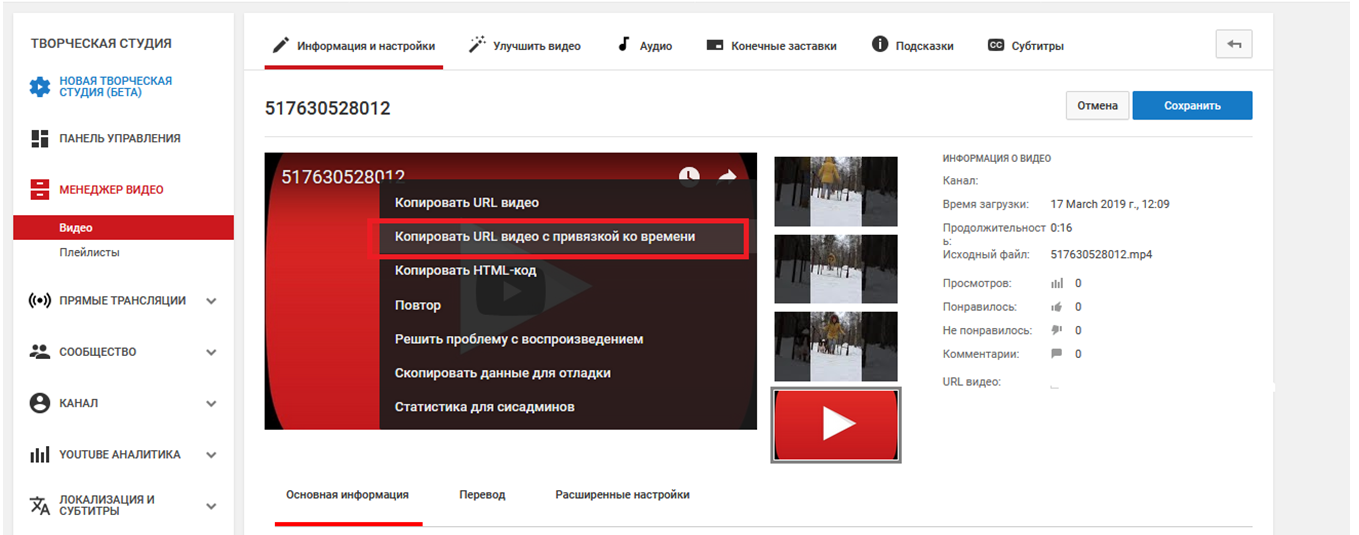 ru, Periscope, Pinterest, PuhuTV, Reddit, Rumble, Share Chat, Soundcloud, Streamable, TED, Telegram, Tiktok, Tumblr, Twitch, Twitter, Vimeo, ВКонтакте, YouTube.
ru, Periscope, Pinterest, PuhuTV, Reddit, Rumble, Share Chat, Soundcloud, Streamable, TED, Telegram, Tiktok, Tumblr, Twitch, Twitter, Vimeo, ВКонтакте, YouTube.
Скопируйте URL или ссылку на видео. Вставьте его в поле URL-адреса видео выше, после чего нажмите кнопку загрузки. Видео начнет скачиваться через мгновение.
YouTube сейчас самый популярный видеохостинг и второй по популярности сайт в мире. Тем не менее, его функциональность ограничена всякий раз, когда вы пытаетесь загрузить видео с YouTube. SaveFrom Helper предлагает самый быстрый способ загрузки видео с Youtube в формате mp4 и mp3 бесплатно и без ограничений. Видео можно скачивать в форматах SQ, HD, FullHD, 2k и 4k — в зависимости от исходного качества загружаемого видео. Мы считаем, что SaveFrom теперь является одним из самых удобных доступных загрузчиков YouTube. Просто воспользуйтесь нашим загрузчиком видео один раз, чтобы загрузить любое видео или аудио с YouTube на свой ПК или мобильное устройство, и убедитесь в этом сами!
Как скачать видео с YouTube онлайн?
- Откройте YouTube.
 com и перейдите к видео, которое хотите скачать
com и перейдите к видео, которое хотите скачать - Выберите понравившийся формат (MP3, MP4, WEBM, 3GP)
- Нажмите кнопку «Загрузить», чтобы сохранить видео
- Теперь вы можете наслаждаться видео и плейлисты в автономном режиме! Работает в Chrome, Firefox или любом другом браузере.
Как конвертировать видео с YouTube в MP4?
- Если вы хотите скачать любое видео с Youtube в формате mp4, вам необходимо использовать загрузчик Televzr.
- Если вы используете Ummy, под видео появятся кнопки «HD через Ummy» или «MP3 через Ummy».
- После того, как вы установили загрузчик Youtube на Mac или ПК, вы увидите кнопку «Скачать» под каждым видео, предлагающую сохранить HD или mp3.
- Этот метод работает со всеми версиями Windows и Mac OS.
Способ 2 Скачать видео с YouTube через SS youtube.com
Как сохранить фильмы без надстройки YouTube Video Downloader?
Верите ли вы, что загрузка видео с YouTube онлайн может быть выполнена без надстройки?
- Просто добавьте «ss» к URL-адресу видео, чтобы запустить загрузчик Youtube.

- Загрузка начнется через некоторое время.
Пример:
Исходный URL:
URL с ss: https://ssyoutube.com/watch?v=YOcmSsBfafg
Способ 3 Запустите загрузку видео с Youtube.net, добавив «sfrom» или Веб-сайт «savefrom.net/»
Как сохранить видео с любой другой веб-страницы?
У вас есть видео, размещенное на другом сайте, и вы хотите его загрузить?
Используя веб-сайт загрузчика SaveFrom.Net Youtube, вы можете сохранять видео не только с основных веб-сайтов для обмена видео, таких как TikTok или Instagram, но и с 99% всех веб-страниц, на которых есть видео. Просто добавьте «sfrom.net/» или «savefrom.net/» перед URL-адресом веб-сайта и нажмите Enter. Так вы увидите список с прямыми ссылками на все видео, размещенные на этом веб-ресурсе.
Метод 4 Загрузка видео с YouTube с помощью SaveFrom.net
Загрузка видео с YouTube с помощью SaveFrom.net
- Откройте веб-сайт загрузки видео SaveFrom.net с Youtube и введите URL-адрес видео в соответствующее поле в верхней части страницы.
- Нажмите «Загрузить», и вы увидите список со всеми доступными ссылками.
- Выберите нужный формат и получите нужный файл.
- Вот так просто!
- Также вы можете скачать приложение Savefrom.net и использовать его на своем телефоне.
- Youtube
- Сохранить из сети
- Youtube Downloader
- Youtube To Mp3
- Y2mate
- Youtube Videos
- Genyoutube
- Youtube Studio
- Youtube Go
- Savefromnet
- Youtube App
- Youtube Converter Mp3
- Y2 Mate Com
- Youtube Movies
- Youtube Download App
- Youtubemusic
- Download Youtube Go
- Bbc Hausa Youtube
- Youtube To Mp3 Downloader
- Youtube Converter
- Youtube Mp4
- Tubemate
- Jake Paul
- Logan Paul
- James Charles
- Yt Studio
- Yt To Mp3
- Open Youtube
- Sssniperwolf
- Youtube Premium
- Pewdiepie
- Mr Beast
- Www Youtube
- Ksi
- Джавед Карим
- Канал Youtube
- Yt1s
- Чад Херли
- Technoblade
- Home Youtube
- Youtubetv
- Youtube Converter Mp4
- Aphmau
- Youtube Apk
- Tubemate Download
- Full Movie
- Y2mate Download
- Liza Koshy
- Tubemate Apk
- Clipconverter
- Save From Youtube
- My Youtube
- Youtube Music Videos
- Youtube Video Converter
- Youtube Downloader Online
- Youtube Video Download App
- Youtube Video Download Online
- Mp3converter
- Youtube Downloader Apk
- Youtube Creator Studio
- Youtube Shorts
- Youtube Music Download
- Most Viewed Youtube Video
- Y2mate Mp3 Download
- Youtubekids
- Open Youtube Videos
- Youtube Скачать аудио
- Бесплатные фильмы на Youtube
- Вход на Youtube
- Загрузчик Youtube для ПК
- Cocomelon Songs
- Создание канала YouTube
- YTMUSIC
- Y2Mate видео Скачать
- Cocomelon Nursery Rhymes
- YT Convert
- Keep Vid
- Convert YouTube Video в MIP
- KEEP VID
- VIDEUT YOUTUBE YOUTUBE YOUTUBE HOUTIBE.
- Скачать приложение Youtube для ПК
- Xxcombo_Proxx Movie 2018 Youtube
- Мои видео на Youtube
- Создать аккаунт на Youtube
- Youtube Go App
- Youtube Studio Sign в
- Youtube видео загрузка
- Последние фильмы йоруба 2021
- Последние нигерийские фильмы 2021
- YouTube Lovaler для Wind
- Youtube Войти
- Yoruba Movies 2021
- Youtube Mp3 Download Online
- Youtube Download And Install
- U Tubes
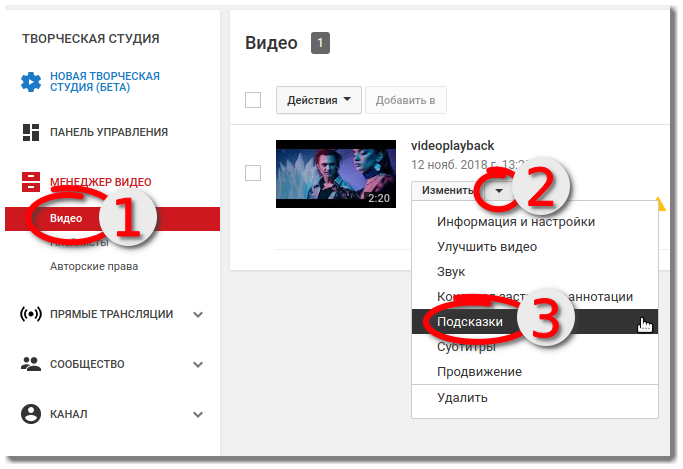
О Youtube
YouTube – это американская платформа для обмена видео и социальных сетей со штаб-квартирой в Сан-Бруно, Калифорния. Он был запущен 14 февраля 2005 года Стивом Ченом, Чадом Херли и Джаведом Каримом. В настоящее время он принадлежит Google и является вторым по посещаемости веб-сайтом после Google Search. YouTube насчитывает более 2,5 миллиардов пользователей в месяц, которые в совокупности просматривают более одного миллиарда часов видео каждый день. По состоянию на май 2019 года видео загружалось со скоростью более 500 часов контента в минуту.
По состоянию на май 2019 года видео загружалось со скоростью более 500 часов контента в минуту.
В октябре 2006 года, через 18 месяцев после публикации первого видео и 10 месяцев после официального запуска, YouTube был куплен Google за 1,65 миллиарда долларов. Право собственности Google на YouTube расширило бизнес-модель сайта, расширившись от получения дохода только от рекламы до предложения платного контента, такого как фильмы и эксклюзивный контент, созданный YouTube. Он также предлагает YouTube Premium, платную подписку для просмотра контента без рекламы. YouTube также разрешил авторам участвовать в программе Google AdSense, которая направлена на получение большего дохода для обеих сторон. YouTube сообщил о доходах в размере 19 долларов США.0,8 миллиарда в 2020 году. В 2021 году годовой доход от рекламы на YouTube увеличился до 28,8 миллиарда долларов.
С момента покупки Google YouTube расширился за пределы основного веб-сайта до мобильных приложений, сетевого телевидения и возможности связи с другими платформами.



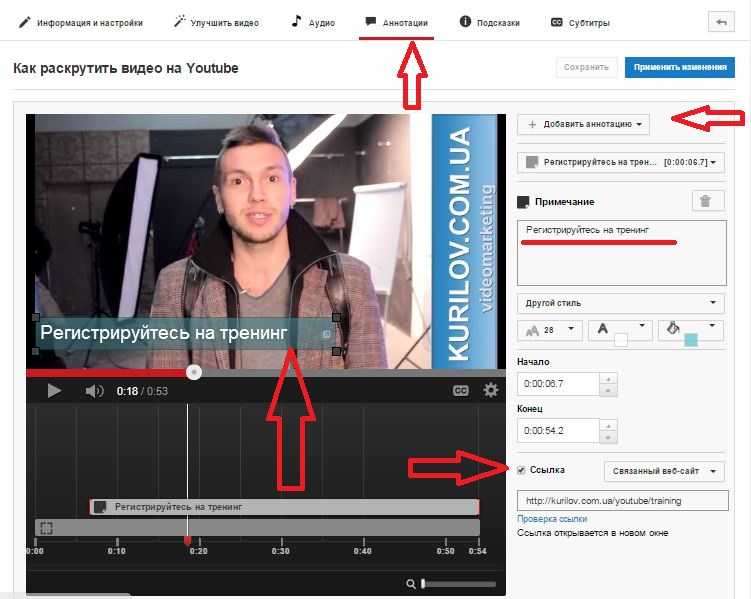 com и перейдите к видео, которое хотите скачать
com и перейдите к видео, которое хотите скачать